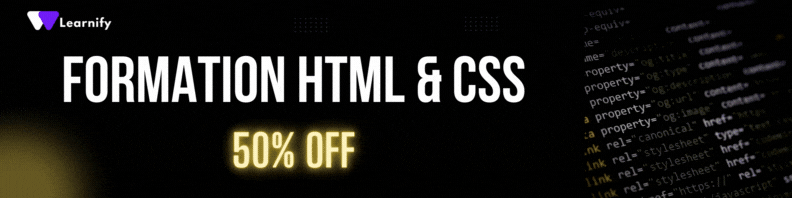Utiliser l’Inspecteur HTML pour Déboguer est une compétence essentielle pour tout développeur web. Cette fonctionnalité, intégrée dans la plupart des navigateurs modernes, permet de comprendre et de résoudre les problèmes d’affichage et de comportement des pages web. Apprenons comment tirer le meilleur parti de l’Inspecteur HTML grâce à des exemples concrets.
Introduction à l’Inspecteur HTML
L’Inspecteur HTML est un outil interactif fourni par les navigateurs tels que Google Chrome, Firefox ou Microsoft Edge. Il permet aux développeurs d’examiner, de modifier et de déboguer le code HTML, CSS et JavaScript d’une page web en temps réel. Vous pouvez accéder à cet outil en cliquant avec le bouton droit sur une page web et en sélectionnant “Inspecter”, ou en utilisant des raccourcis clavier comme Ctrl+Shift+I sur Windows/Linux ou Cmd+Opt+I sur macOS.
Accéder à l’Inspecteur HTML
Pour accéder à l’Inspecteur HTML, suivez ces étapes simples :
- Ouvrez votre navigateur web.
- Chargez la page que vous souhaitez déboguer.
- Faites un clic droit n’importe où sur la page et sélectionnez
Inspecter.
Alternativement, vous pouvez utiliser les raccourcis clavier mentionnés ci-dessus pour ouvrir directement l’Inspecteur.
Explorer le DOM avec l’Inspecteur HTML
Une fois l’Inspecteur HTML ouvert, vous verrez la structure du Document Object Model (DOM) de la page. Le DOM représente la hiérarchie du contenu HTML de votre document. En naviguant dans cet arbre, vous pouvez sélectionner n’importe quel élément pour voir ses propriétés CSS, ses événements attachés, et ses liaisons JavaScript.
Texte d’exemple pour l’inspection HTML.
En cliquant sur l’élément Texte d'exemple pour l'inspection HTML dans l’Inspecteur, vous pouvez visualiser et modifier ses styles. Par exemple, vous pouvez changer la couleur du texte en éditant directement le style CSS intégré dans l’Inspecteur.
Modifier les Styles en Direct
Une des fonctionnalités les plus puissantes de l’Inspecteur HTML est la capacité de modifier les styles CSS en direct et de voir instantanément les résultats. Cela vous permet de tester différents styles et de comprendre comment ils affectent la page. Pour ce faire, sélectionnez l’élément que vous souhaitez modifier, puis dans l’onglet “Styles”, changez les valeurs CSS.
#exampleText {
color: #007bff;
font-weight: bold;
}
Déboguer les Script JavaScript
En plus de l’HTML et du CSS, l’Inspecteur permet également de déboguer les scripts JavaScript. Dans l’onglet “Console”, vous pouvez voir les erreurs et les avertissements de JavaScript, exécuter des expressions JavaScript et interagir avec les variables globales. Cela est extrêmement utile pour identifier et résoudre les problèmes de scripts.
// Exemple de script qui déclenche une erreur
function exampleFunction() {
console.log(nonExistentVariable);
}
exampleFunction();
Exemples Avancés d’Utilisation de l’Inspecteur HTML
Pour approfondir l’utilisation de l’Inspecteur HTML, voici quelques exemples avancés qui montrent comment cet outil peut être utilisé pour résoudre des problèmes complexes.
Analyser les Performances de la Page
Le panneau “Network” de l’Inspecteur permet de suivre tous les appels réseau effectués par la page, incluant les fichiers CSS, JavaScript et les requêtes API. Cela vous permet de diagnostiquer les problèmes de chargement lent et d’optimiser vos ressources.
{
"status": 200,
"data": {
"message": "Requête réseau réussie"
}
}
Déboguer le Rendu Mobile
En utilisant la vue adaptative, vous pouvez vérifier comment votre page se comporte sur différents appareils. Vous pouvez tester les résolutions de différents écrans, simuler des conditions réseau lentes et même pivoter l’affichage. L’option est accessible via l’icône de téléphone/tablette dans l’Inspecteur.
Exemple de contenu responsive
Utiliser les Outils de Debugging pour les Frameworks Modernes
Avec la popularité croissante des frameworks JavaScript comme React, Vue, ou Angular, l’Inspecteur HTML propose des extensions spécifiques pour déboguer les applications développées avec ces outils. Par exemple, l’extension React Developer Tools permet de naviguer dans le DOM des composants React et d’inspecter leur état et leurs props.
import React, { useState } from 'react';
function ExampleComponent() {
const [count, setCount] = useState(0);
return (
You clicked {count} times
);
}
Pour optimiser vos compétences en développement web, vous pouvez également consulter notre guide complet sur le fonctionnement des navigateurs web. Apprendre les fondamentaux du langage HTML vous aidera en comprenant mieux comment les éléments HTML sont structurés et comment l’inspecteur vous aide à naviguer à travers le DOM. Si vous débutez, commencez par créer votre première page HTML pour une meilleure compréhension. Découvrez également comment se servir des éléments de titre avec notre guide sur les éléments de titre.
Ressources Supplémentaires et Apprentissage Continu
L’Inspecteur HTML est un outil puissant, et il existe de nombreuses ressources pour approfondir son utilisation. Par exemple, le site officiel de Chrome DevTools fournit des tutoriels et des conseils détaillés. Pour ceux qui souhaitent aller plus loin, des plateformes comme Udacity et freeCodeCamp offrent des cours en ligne pour maîtriser les outils de débogage web.
Conclusion
Maîtriser l’Inspecteur HTML est essentiel pour tout développeur web souhaitant optimiser et déboguer efficacement ses applications. En exploitant les fonctionnalités comme l’inspection DOM, la modification de styles en direct et le débogage de scripts JavaScript, vous pouvez rapidement identifier et résoudre les problèmes. Avoir une bonne compréhension des outils de développement des navigateurs vous permettra d’améliorer continuellement vos compétences en CSS et d’autres technologies du web. Continuez à explorer ces outils pour perfectionner vos compétences en développement web.